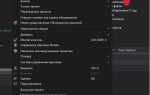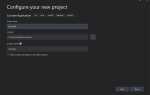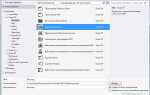В версии Movavi Video Editor 2025 процесс слияния видео занимает не более 3 шагов: добавление, монтаж и экспорт. Поддерживаются форматы MP4, AVI, MKV, MOV с разрешением до 4K и частотой до 60 кадр/с. При использовании GPU-ускорения на видеокартах NVIDIA серии GTX время объединения трёх 1080p-файлов объёмом по 1 ГБ каждый не превышает 2–3 минут.
Шаг 1. Нажмите «Добавить файлы» и выберите до 50 роликов сразу. Для более точной компоновки используйте режим «Условные метки», помечая ключевые моменты: вступление, основной контент, завершающие титры. Это ускорит выравнивание фрагментов на шкале времени.
Шаг 2. Расположите клипы последовательно в монтажном окне, при необходимости примените переходы «Растворение» или «Сдвиг» длительностью 0,5–1 секунду. Для выравнивания звука включите автоматическую нормализацию до −3 дБ, чтобы избежать скачков громкости при склейке разных источников.
Шаг 3. Перейдите в раздел «Экспорт», выберите предустановку «YouTube Full HD» или создайте собственную с битрейтом 15–25 Мбит/с. После нажатия «Старт» Movavi объединит файлы и сохранит итоговый ролик в папке по умолчанию за 2–4 минуты в зависимости от длины и сложности проекта.
Как объединить видеофайлы в программе Movavi
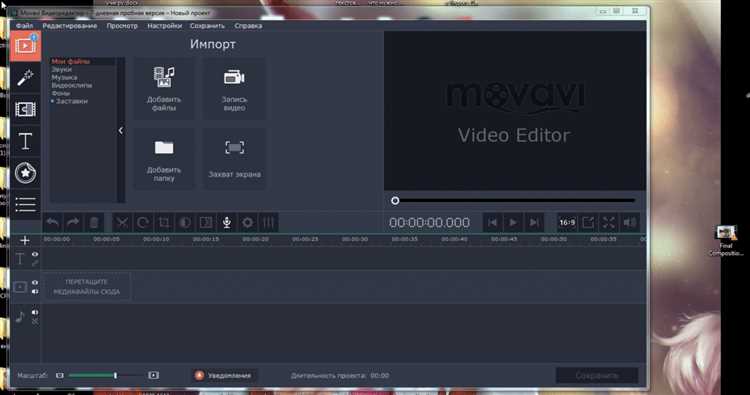
Откройте Movavi Video Editor и создайте новый проект. Перейдите в раздел «Импорт» и нажмите «Добавить файлы». Выберите все видеоролики, которые нужно объединить. Файлы появятся в медиабиблиотеке.
Перетащите все видео на монтажную шкалу внизу. Убедитесь, что ролики расположены в нужной последовательности. Для изменения порядка просто переместите клипы мышкой по шкале.
Если форматы видеофайлов отличаются, программа автоматически приведёт их к единому разрешению проекта. При необходимости можно вручную изменить параметры, щёлкнув по значку «Шестерёнка» рядом с надписью «Разрешение проекта» в правом нижнем углу.
Чтобы переходы между фрагментами были плавными, откройте вкладку «Переходы» и перетащите нужный эффект между клипами. Для быстрой вставки одного и того же перехода ко всем соединениям используйте кнопку «Применить ко всем».
После настройки нажмите «Экспорт». Укажите формат, например MP4, задайте имя файла и путь сохранения. Нажмите «Начать». Movavi объединит видео в один файл без потери качества.
Где скачать и как установить Movavi Video Editor для объединения видео
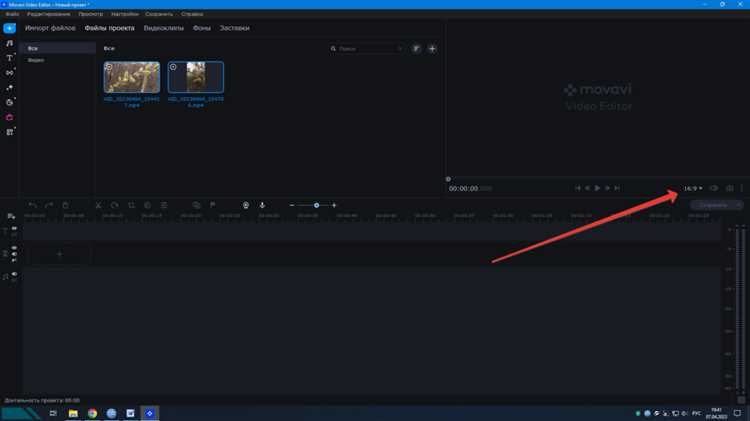
Перейдите на официальный сайт Movavi по адресу https://www.movavi.com/video-editor/ и выберите раздел «Скачать» для вашей ОС. Это гарантирует получение последней проверенной версии без вирусов и лишнего ПО.
После загрузки дистрибутива (*.exe для Windows или *.dmg для macOS) выполните следующие шаги:
1. Запустите скачанный файл двойным щелчком.
2. Подтвердите согласие с лицензионным соглашением.
3. Укажите папку установки (рекомендуется оставить значение по умолчанию).
4. Дождитесь автоматического копирования файлов и завершения установки.
При первом запуске программы введите лицензионный ключ или продолжите работу в пробном режиме (7 дней без ограничения функционала). Для объединения видео ключ не обязателен.
| ОС | Версия | Размер | Ссылка для скачивания |
|---|---|---|---|
| Windows 10/11 (64-bit) | 24.4 | 140 МБ | https://www.movavi.com/video-editor/download-windows.html |
| macOS 10.14 и выше | 24.4 | 150 МБ | https://www.movavi.com/video-editor/download-mac.html |
Какие форматы видео поддерживаются при объединении

Movavi Video Editor позволяет объединять файлы в наиболее распространённых контейнерах и кодеках. При этом важно учитывать характеристики исходных роликов: при значительных различиях по разрешению или частоте кадров может потребоваться предварительная конвертация.
- MP4 (H.264, H.265) – оптимальный выбор для высококачественного результата и компактного размера.
- AVI (Xvid, DivX) – классический формат, сохраняет детали, но даёт более крупные файлы.
- MOV (QuickTime) – рекомендуем для работы с видео от устройств Apple и профессиональных камер.
- MKV – универсальный контейнер для различных аудио- и видеодорожек, подходит для субтитров.
- WMV – распространён в Windows-окружении, быстр в обработке, но уступает в качестве MP4.
- MPEG-2, MPEG-4 – стандарт для DVD-дисков; при объединении DVD-роликов можно прямо монтировать VOB-файлы.
- FLV – используется в потоковом видео (YouTube до 2015 г.), поддерживается без потери качества.
- 3GP – формат мобильных камер и старых телефонов, целесообразно предварительно повысить разрешение.
- MTS/M2TS – AVCHD-видео с HD-камер и зеркалок, сохраняет хорошую цветопередачу.
Для корректного объединения:
- Выравнивайте разрешение и частоту кадров: перед монтажом переходите все файлы к единому значению (например, 1920×1080, 30 fps).
- Проверяйте кодек звука: лучше использовать AAC или AC-3, чтобы избежать рассинхрона.
- При необходимости конвертируйте файлы внутри Movavi (меню «Файл» → «Конвертировать»), чтобы привести все ролики к совпадающим параметрам.
Как добавить несколько видеофайлов на временную шкалу

Откройте проект в Movavi Video Editor и перейдите в раздел Файлы пользователя, расположенный в левой панели. Нажмите кнопку Добавить файлы или перетащите нужные видео напрямую из проводника Windows в область библиотеки.
После загрузки выделите сразу несколько клипов, удерживая клавишу Ctrl при выборе. Затем перетащите их на временную шкалу. Если порядок имеет значение, перед переносом отсортируйте файлы вручную – Movavi добавляет их в том порядке, в котором они были выбраны.
Каждое видео размещается на основном видеотреке. Чтобы избежать наложений, убедитесь, что клипы не перекрываются. Переместить фрагмент можно, просто перетащив его в нужную позицию. Для тонкой настройки используйте масштабирование шкалы с помощью ползунка справа внизу.
Если необходимо расположить ролики в разных видеодорожках, добавьте новые дорожки через контекстное меню временной шкалы и разместите файлы вручную. Это полезно для многокамерного монтажа или наложения эффектов.
Как изменить порядок видеоклипов перед объединением
После импорта роликов в библиотеку перетащите нужный клип на дорожку монтажного таймлайна. Для точного расположения включите масштабирование шкалы времени: кнопки «+»/«–» в правом нижнем углу позволяют увеличить до 400 % и увидеть границы фрагментов вплоть до кадра.
Чтобы переместить фрагмент, зажмите левую кнопку мыши на его превью и перетяните в нужное место. Цветная подсветка укажет потенциальную точку вставки. Для ровной стыковки ориентируйтесь по красной вертикальной маркере-линии.
При большом количестве клипов включите режим «Мозаика» (иконка квадратика над таймлайном): все превью выстроятся в сетку, упрощая сортировку. Перетащите элементы прямо внутри сетки – это ускорит работу с более чем 20 роликами.
Используйте кнопки «Переместить вперед» и «Переместить назад» над дорожкой: клип будет сдвинут на одну позицию без перетаскивания. Горячие клавиши Ctrl + ←/→ позволяют менять порядок фрагментов без отвлечения на меню.
После финальной расстановки воспроизведите проект в окне предпросмотра и проверьте плавность переходов. При необходимости скорректируйте позиции, опираясь на время начала и окончания каждого ролика, прежде чем нажать «Экспорт и объединить».
Как обрезать лишние фрагменты перед объединением
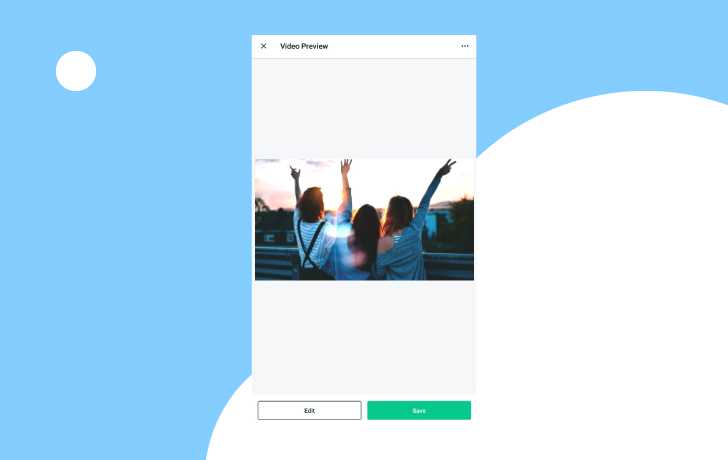
Откройте Movavi Video Editor и добавьте нужные видеофайлы на таймлайн, перетащив их из медиатеки. Для обрезки выберите ролик и передвиньте красный маркер воспроизведения к началу ненужного фрагмента. Нажмите иконку ножниц или используйте горячую клавишу Ctrl+K, чтобы разделить видео на части.
Переместите маркер к концу ненужного отрезка и снова выполните разрез. Кликните по выделенному фрагменту правой кнопкой и выберите «Удалить», либо нажмите клавишу Delete. Повторите процесс для каждого нежелательного участка.
После обрезки проверьте, чтобы между клипами не осталось пустых интервалов. Если зазоры появились, передвиньте фрагменты вручную на таймлайне. Это обеспечит плавное объединение без черных экранов.
Для точности используйте увеличение шкалы времени с помощью ползунка справа от таймлайна. Это позволит вырезать даже короткие эпизоды с точностью до кадра.
Как выбрать настройки экспорта для объединённого видео
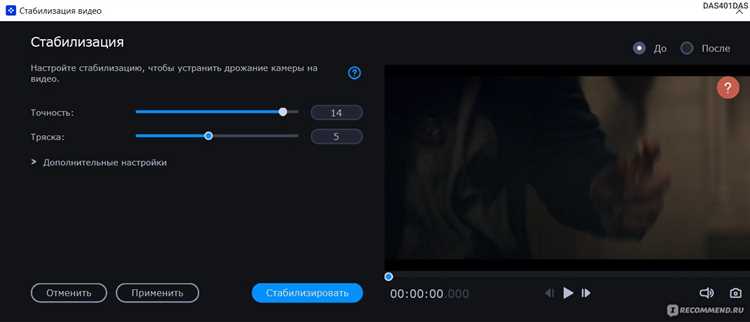
При объединении видеофайлов в Movavi важно правильно задать параметры экспорта, чтобы сохранить качество и обеспечить совместимость с устройствами и платформами.
- Формат файла: Выбирайте формат в зависимости от назначения видео. Для универсального использования подходит MP4 с кодеком H.264 – сочетание высокого качества и хорошей компрессии.
- Разрешение: Поддерживайте исходное разрешение видео, если не требуется изменение. Снижение разрешения уменьшит размер файла, но ухудшит детализацию.
- Частота кадров (FPS): Устанавливайте ту же частоту кадров, что и у исходных роликов. Обычно это 24, 25 или 30 FPS. Несовпадение приводит к рывкам и расхождению аудио и видео.
- Битрейт: Оптимальный битрейт для HD-видео – 8-12 Мбит/с, для Full HD – 15-20 Мбит/с. При высоком битрейте качество выше, но растёт размер файла.
- Аудио параметры: Выбирайте кодек AAC с битрейтом не ниже 192 Кбит/с и частотой дискретизации 44,1 или 48 кГц. Это обеспечит чистое и синхронизированное звучание.
- Путь сохранения: Указывайте папку с достаточным свободным местом и удобным доступом для последующей работы с видео.
Перед экспортом сделайте тестовый рендер небольшой части видео, чтобы проверить качество и настройки. Если обнаружены проблемы, скорректируйте параметры и повторите.
Как сохранить объединённое видео на компьютер

После завершения монтажа и объединения файлов нажмите кнопку «Экспорт» в правом верхнем углу окна программы Movavi. В появившемся меню выберите формат файла: MP4, AVI, MOV или другой поддерживаемый формат, исходя из требований к качеству и совместимости.
Для оптимального баланса качества и размера рекомендуется использовать формат MP4 с кодеком H.264. В разделе настроек экспорта задайте разрешение видео (например, 1920×1080 для Full HD) и частоту кадров (30 fps или 60 fps, если исходники этого требуют).
Укажите папку для сохранения файла, выбрав удобный путь на жёстком диске или внешнем носителе. Рекомендуется использовать диск с достаточным свободным пространством (минимум вдвое больше размера исходных видео), чтобы избежать сбоев.
При необходимости активируйте аппаратное ускорение в настройках экспорта для ускорения процесса сохранения и снижения нагрузки на процессор. Это актуально для современных видеокарт NVIDIA и AMD.
Нажмите «Старт», чтобы запустить процесс рендеринга и сохранения. Время экспорта зависит от длительности видео, выбранных параметров качества и производительности компьютера. После завершения файла убедитесь в его работоспособности, открыв через стандартный медиаплеер.
Вопрос-ответ:
Как объединить несколько видео в один файл с помощью Movavi?
Чтобы объединить несколько видео в Movavi, откройте программу и создайте новый проект. Затем импортируйте все необходимые видеофайлы через кнопку «Добавить файлы». После этого перетащите их на временную шкалу в нужном порядке. После расположения нажмите кнопку «Экспорт» и выберите формат для сохранения объединённого видео.
Можно ли объединять видео с разными форматами и разрешением в Movavi?
Да, в Movavi можно объединять видеофайлы с разными форматами и разрешением. Программа автоматически адаптирует их при объединении, подстраивая параметры конечного файла под выбранные настройки экспорта. Однако для лучшего качества рекомендуется использовать видео с похожими характеристиками.
Как избежать потери качества при склеивании видео в Movavi?
Чтобы сохранить качество при объединении, нужно выбрать подходящий формат и настройки экспорта. Лучше всего использовать кодеки с минимальной компрессией, например, H.264, и выставить высокое битрейт. Также не стоит изменять разрешение исходных файлов, если это не нужно. Movavi позволяет вручную настроить эти параметры перед сохранением.
Можно ли добавить переходы между видео при объединении в Movavi?
Да, Movavi предлагает возможность вставлять переходы между роликами. Для этого на временной шкале между видео нужно выбрать вкладку «Переходы», выбрать понравившийся эффект и перетащить его в нужное место. Это сделает переходы более плавными и улучшит восприятие итогового видео.
Как быстро экспортировать объединённое видео в Movavi без долгой обработки?
Для ускорения экспорта стоит выбрать подходящий формат с оптимальными настройками, например, MP4 с аппаратным ускорением, если оно поддерживается вашим компьютером. Также стоит закрыть другие ресурсоёмкие программы, чтобы Movavi могла использовать максимум мощности. Кроме того, можно уменьшить разрешение и битрейт, если высокая детализация не требуется.
Как объединить несколько видеофайлов в одну последовательность с помощью программы Movavi?
Чтобы соединить несколько роликов в Movavi, сначала запустите программу и создайте новый проект. Затем импортируйте нужные видеофайлы через кнопку «Добавить файлы» или перетащите их в область монтажа. После этого расположите их на временной шкале в нужном порядке, просто перемещая фрагменты. Если нужно убрать промежутки, сдвиньте клипы вплотную друг к другу. По окончании объединения сохраните результат через меню экспорта, выбрав желаемый формат и качество. Таким образом, получится одно непрерывное видео.